Come collegare telecamera EZVIZ al telefono
Tenere al sicuro la propria abitazione è sempre più importante e installare una telecamera di videosorveglianza, magari connessa a Internet e consultabile ovunque dallo smartphone, è fondamentale per sapere se si verificano dei movimenti sospetti o se ci sono vere e proprie intrusioni in casa. Non solo, una camera di sorveglianza è perfetta anche per monitorare i propri animali domestici quando si è fuori casa, ad esempio al lavoro, e scoprire se ci sono problemi o criticità per le quali intervenire tempestivamente.
Nel mercato ci sono molteplici soluzioni, di tantissimi marchi diversi, e tu hai acquistato una nuova telecamera a marchio EZVIZ o prevedi di acquistarne una a breve, giusto? Ora, magari, ti chiedi come fare a collegarla al telefono per poter vedere, in ogni momento, cosa accade a casa tua e tenere sotto controllo la tua abitazione.
Sappi che sei nel posto giusto perché in quest’articolo ti spiegherò tutto quello che devi fare per configurare e usare la camera con il tuo telefono Android o iOS, accedere ai video registrati e al flusso video in tempo reale. Mettiti comodo, prenditi qualche minuto per leggere questa guida e scopri come collegare telecamera EZVIZ al telefono. Non mi resta che augurarti buona lettura!
Indice
- Operazioni preliminari
- Come collegare telecamera EZVIZ al Wi-Fi
- Come usare la telecamera EZVIZ dal telefono
- Come gestire telecamera EZVIZ dal telefono
Operazioni preliminari
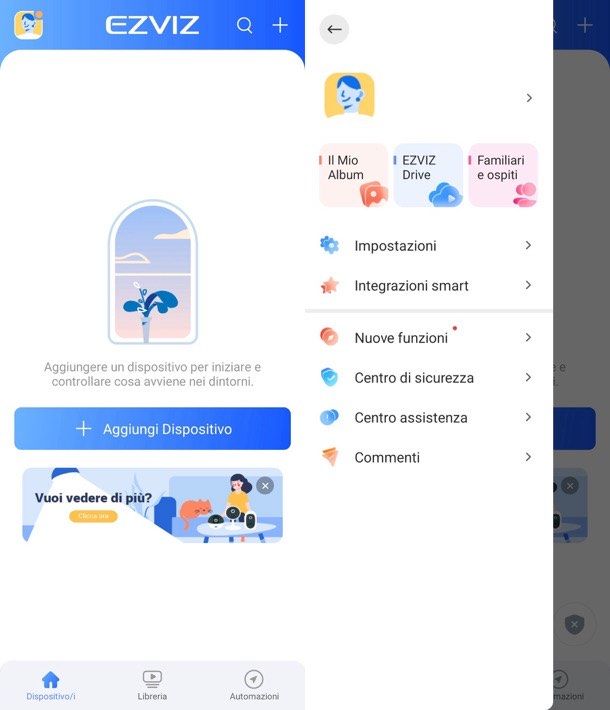
Prima di collegare la telecamera al Wi-Fi hai bisogno di scaricare l’applicazione EZVIZ sul tuo smartphone perché è proprio quest’ultima a permetterti di collegare e configurare correttamente la telecamera a Internet. L’app è gratuita ed è disponibile su Android tramite il Google Play Store. Nel caso in cui tu abbia uno smartphone Android senza i servizi Google, puoi provare a cercarla anche sugli app store alternativi.
Se, invece, hai un iPhone, puoi trovare l’app di EZVIZ su App Store, sempre in modo totalmente gratuito.
Una volta scaricata l’app, avviala. La prima cosa che ti viene chiesta è di impostare una regione, ovvero inserire la località in cui ti trovi. Se sei in Italia, come immagino, tocca pure sulla voce Italia e poi sul tasto Salva. A questo punto devi effettuare il login con il tuo account EZVIZ. Se non ne hai uno, puoi creare un nuovo account toccando sulla scritta in basso Crea nuovo account. In alternativa, puoi accedere tramite e-mail, numero di telefono, Facebook, Google o TikTok.
Se hai un account, effettua pure l’accesso, altrimenti compila i campi richiesti come e-mail o numero di telefono (a tua scelta) e inserisci una password che rispetti i requisiti di EZVIZ, ovvero che abbia una lunghezza da 8 a 16 caratteri e che includa 3 caratteri a scelta tra lettere maiuscole, minuscole, numeri e simboli speciali.
A questo punto, leggi pure i termini e le condizioni, oltre all’informativa sulla privacy, tramite i link in basso e, se sei d’accordo, tocca su Continua. Ora ti viene chiesto di confermare la registrazione tramite un codice che ti viene inviato sulla casella e-mail o sul cellulare (SMS) in base al metodo inserito in fase di registrazione. Una volta inserito il codice e confermata l’operazione puoi finalmente accedere alla schermata principale dell’app di EZVIZ.
Ora sei pronto a passare nel capitolo successivo, nel quale ti spiegherò come collegare la camera EZVIZ al Wi-Fi e stabilire così la connessione che ti permetterà di accedere alla videocamera in qualsiasi momento e di gestirla ovunque, semplicemente tramite il tuo smartphone e una connessione a Internet.
Come collegare telecamera EZVIZ al Wi-Fi
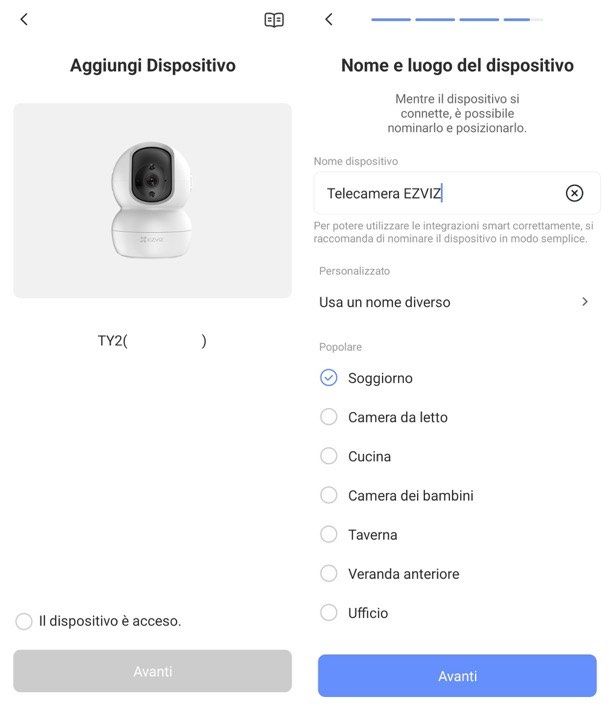
Iniziamo con la procedura di configurazione della rete Wi-Fi, ovvero il primo passo per collegare la telecamera EZVIZ al telefono. Innanzitutto, verifica di avere a disposizione il nome della tua rete Wi-Fi e la password del router per poter collegare effettivamente la camera a Internet.
Tieni anche presente che, molto spesso, le telecamere di sorveglianza non supportano le reti con frequenza 5GHz, quindi, assicurati che sul tuo router sia attiva anche una rete a 2.4GHz. Maggiori info qui.
Detto questo, se non l’hai fatto ancora, devi procedere con il collegamento alla rete elettrica della telecamera EZVIZ, ovviamente da fare in base al modello a tua disposizione. Se il tuo modello richiede un cavo per l’alimentazione devi inserire la presa USB nel muro tramite l’apposito adattatore oppure, se la telecamera è totalmente wireless, devi installare la batteria seguendo le istruzioni presenti nel manuale.
Se la telecamera è correttamente alimentata, una voce in inglese ti richiederà l’uso dell’app EZVIZ per la configurazione. Apri quindi l’app configurata prima e tocca sul tasto + Aggiungi Dispositivo. A questo punto puoi scegliere di indicare nello specifico la tipologia di prodotto da abbinare, ad esempio la telecamera toccando su Telecamere e accettando l’autorizzazione all’uso della fotocamera sul telefono così da poter scansionare il codice QR necessario alla configurazione.
In alternativa, se non sai che tipo di prodotto stai configurando, magari perché si tratta di un videocitofono oppure un altro di un altro accessorio EZVIZ, tocca sul quadrato in alto a destra così da usare direttamente la scansione del codice QR e lasciare all’app il riconoscimento automatico dell’accessorio. A questo punto devi scansionare il codice QR identificativo della fotocamera con il tuo telefono. Il codice lo trovi sull’etichetta presente direttamente sulla telecamera, solitamente sotto la base di appoggio, oppure sul manuale o sulla guida rapida presente in confezione.
Ora, se hai sentito correttamente la voce provenire dalla telecamera EZVIZ tocca pure la spunta sulla voce Il dispositivo è acceso e poi premi su Avanti. Leggi le informazioni necessarie alla configurazione e premi su Avvia. Adesso, se sulla telecamera la spia lampeggia di blu (la procedura però, te lo anticipo, può variare in base alla telecamera in tuo possesso), puoi toccare sull’apposita spunta La spia lampeggia di blu e poi su Avanti.
Se non dovesse lampeggiare in alcun modo oppure dovesse essere di colore rosso, puoi toccare su La spia non lampeggia di blu e ottenere assistenza, ad esempio facendo un reset della camera. A questo proposito puoi leggere il mio articolo per sapere come resettare telecamera EZVIZ.
Attiva ora la localizzazione dello smartphone toccando sul tasto Aprire l’autorizzazione della posizione e scegli se consentire la lettura della posizione Solo questa volta o Mentre usi l’app, in base alle tue preferenze. Ora ti viene chiesto di inserire la password della rete Wi-Fi alla quale la telecamera EZVIZ dovrà connettersi. Se la rete che viene proposta è sbagliata, puoi toccare su Cambiare rete e selezionare quella giusta. Una volta inserita la password, l’app chiede l’autorizzazione a connettersi al dispositivo tramite AP. Tocca su Connetti e attendi.
Se tutto è andato a buon fine, nell’app trovi la voce Connesso e poi ti si apre una nuova schermata nella quale inserire il nome e il luogo del dispositivo, ad esempio il nome della telecamera a tuo piacimento e della stanza in cui verrà piazzata, ad esempio Cucina o Soggiorno. Ora tocca su Avanti e procedi.
A questo punto, il collegamento alla rete Wi-Fi è completato e nell’app puoi impostare alcune regolazioni di base utili a iniziare. Non preoccuparti, dopo ti spiegherò cosa fare con tutte le altre impostazioni a disposizione. Da questa schermata puoi scegliere se conservare il codice QR del dispositivo, utile per eventuali future configurazioni, se attivare o disattivare l’audio della telecamera e se capovolgere l’immagine, nel caso in cui la telecamera sia stata fissata a testa in giù. Puoi anche impostare il fuso orario del dispositivo e attivare la prova gratuita di CloudPlay, il servizio di memorizzazione in cloud di EZVIZ. Premi pure su Avanti e ora sei pronto a gestire la telecamera nell’app.
Come usare la telecamera EZVIZ dal telefono
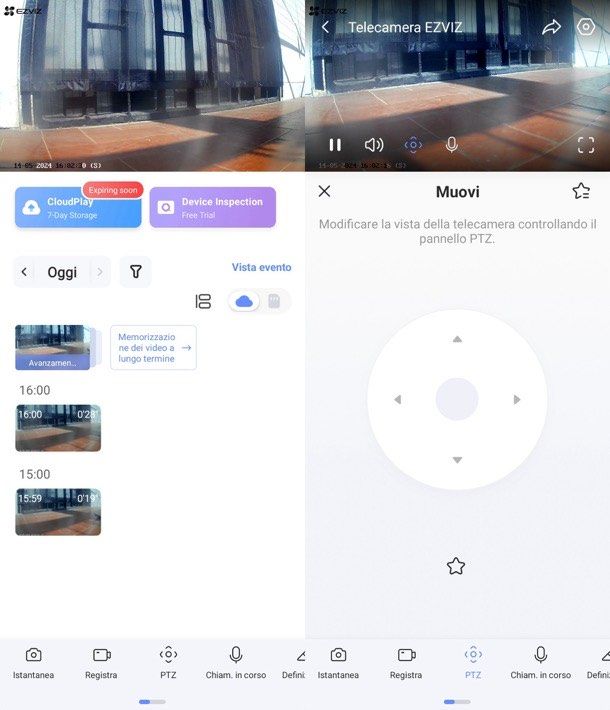
Ora che hai configurato la telecamera EZVIZ vuoi verificare se, effettivamente, i video si vedono in tempo reale e vuoi sapere come fare a vedere le riprese da app mentre ti trovi fuori casa. Nella schermata principale puoi toccare sul riquadro della telecamera che ti interessa, ad esempio Soggiorno o Cucina in base a come l’hai configurata, per vedere le riprese in tempo reale. La schermata ti mostra l’anteprima del flusso video in tempo reale in alto e una lista di eventi con la cronologia in basso. In base alla presenza o meno dell’abbonamento CloudPlay e della scheda SD nella telecamera, se quest’ultima supporta la memoria esterna, le opzioni sulla consultazione degli eventi possono cambiare.
CloudPlay è un servizio molto comodo, disponibile in abbonamento a un prezzo che parte da 49.99€ all’anno per il piano singolo con una sola telecamera e 7 giorni di cronologia video. Puoi provarlo con un periodo gratuito, se nel tuo account trovi la possibilità di attivare la prova gratuita.
Per vedere a tutto schermo il video in tempo reale puoi ruotare il tuo telefono oppure premere sul quadrato in basso a destra nel riquadro di anteprima, il quale attiva lo schermo intero. Direttamente dalla schermata di visualizzazione del video puoi anche scattare un’istantanea del video, registrare uno specifico momento, muovere la camera se questa è motorizzata tramite un comodissimo joystick a schermo sul quale basta scorrere il dito per far muovere la telecamera in tutte le direzioni, chiamare tramite microfono/interfono la telecamera, scegliere la risoluzione in base al livello di dettaglio che desideri e alla potenza della tua rete Internet (Full HD, Hi-Def, Standard), attivare la modalità di sospensione e riattivare la camera all’occorrenza, attivare il multiscreen per vedere in tempo reale più telecamere sullo stesso schermo, se le hai configurate, e attivare il PiP per guardare il flusso video con la funzione Picture in Picture.
Inoltre, puoi usare la sezione Libreria presente nell’app EZVIZ per guardare on-demand gli eventi principali registrati, ad esempio i casi in cui viene rilevato un movimento. Per fare in modo che la telecamera registri determinati eventi è necessario impostarne il riconoscimento nelle impostazioni, come ti mostrerò nel prossimo capitolo.
Per visualizzare questi video ti basta toccarli con il dito e gestire la riproduzione come un qualsiasi video sul cellulare, compresa la possibilità di scorrere avanti e indietro per fissare un determinato momento e toccare il tasto Play/Pausa per avviare e stoppare la riproduzione. Per tornare alla visualizzazione in tempo reale tocca il tasto blu con la freccia bianca all’interno e la scritta Live.
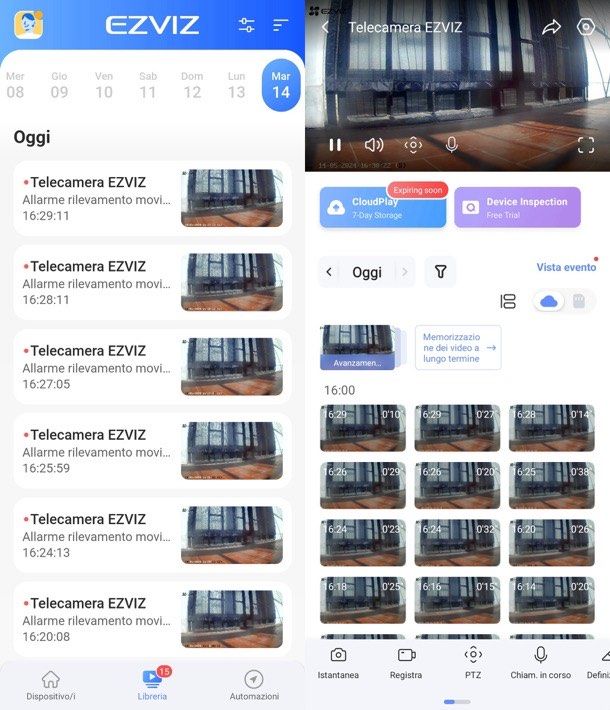
Se non sai come funziona una telecamera Wi-Fi e vuoi saperne di più, puoi leggere il mio articolo.
Come gestire telecamera EZVIZ dal telefono
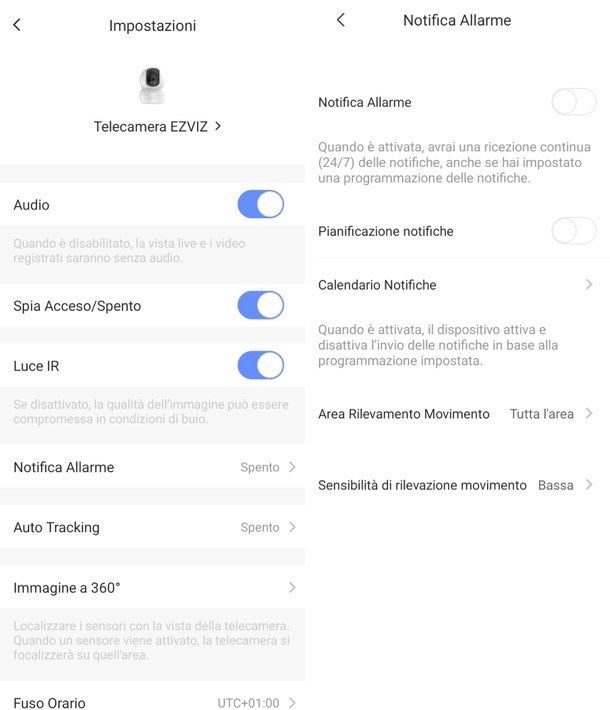
Le telecamere EZVIZ offrono numerose funzioni e opzioni di personalizzazione, tutte disponibili tramite l’app per smartphone. Ora ti spiego le opzioni utili a gestire la videocamera di sorveglianza dall’app.
Innanzitutto, per accedere alle varie opzioni apri la pagina della telecamera che ti interessa gestire e poi tocca sull’icona Impostazioni, a forma di ingranaggio in alto a destra. Qui hai a disposizione diverse funzioni utili a personalizzare le funzioni della telecamera, ad esempio attivare e disattivare l’Audio se preferisci usare o non usare il microfono incorporato oppure spegnere e accendere la spia luminosa sulla camera che indica il suo effettivo funzionamento.
Ancora, puoi attivare o disattivare la Luce IR per la visuale notturna e puoi impostare le notifiche degli allarmi. Innanzitutto, ti consiglio di tenere attiva la Luce IR se devi usare la videocamera anche di sera o in ambienti bui. Inoltre, queste notifiche sono utili per ricevere degli allarmi quando viene rilevato un movimento e possono essere programmate in base a frequenza, giorni e orari. Inoltre, puoi anche impostare la sensibilità della rilevazione del movimento, scegliendo tra bassa e alta su una scala che va da 0 a 6, e anche disegnare l’area di rilevamento, utile se hai impostato una telecamera fissa e vuoi accertarti che il movimento sia inerente solo alla porzione di schermo che mostra la finestra o la porta.
Per attivare queste notifiche, tocca su Notifica Allarme, attiva la funzione e apri la sezione Impostazioni intervallo messaggi dispositivo. Da qui, imposta una frequenza relativa agli avvisi, ad esempio 1 minuto, 10 minuti e così via. In questo modo, se si verificano nuovi movimenti nello stesso intervallo, non riceverai ulteriori notifiche oltre alla prima. Tocca poi su Modalità allarme dispositivo per attivare o disattivare gli avvisi di rilevamento direttamente sulla videocamera, utili, ad esempio, in caso di funzione Sirena attivata.
Se cerchi un modo di tracciare facilmente il movimento degli intrusi e hai una telecamera motorizzata che, magari, ruota a 360°, ti consiglio di impostare la funzione Auto Tracking affinché la camera segua l’intruso fino alla massima rotazione possibile. Sempre dalle impostazioni, tocca su Auto Tracking e poi attiva la funzione Rilevamento movimenti.
Dalle impostazioni della videocamera, puoi scegliere di regolare il fuso orario e il formato della data, così come controllare le impostazioni di rete ed eventualmente cambiare rete Wi-Fi, se necessario. Puoi anche controllare lo stato del CloudPlay così come quello dell’archivio, ovvero della scheda SD inserita all’interno della telecamera, se presente uno slot.
Se vuoi controllare la presenza di aggiornamenti, tocca su Versione Dispositivo e, se è presente un nuovo aggiornamento, prosegui pure con l’update. Ti consiglio, infatti, di avere sempre l’ultima versione del software per la massima efficienza e sicurezza.
Ancora, tra le opzioni utili per gestire la telecamera EZVIZ dall’app puoi attivare una password per criptare le foto, così come puoi attivare o disattivare la filigrana con il logo del marchio. Come accennato prima, infine, puoi capovolgere l’immagine, attivare la modalità di sospensione e attivare anche la notifica per quando la rete Internet va via e la camera si trova Non in linea.
Inoltre, in base ai tuoi gusti e alle esigenze di ripresa, dalla sezione Impostazioni avanzate immagine puoi cambiare la modalità di visione per avere colori meno vividi o più vivaci, scegliendo tra Originale, Modalità Audio e Vivace. Puoi anche andare più nel dettaglio attivando la Modalità retroilluminazione per regolare le impostazioni e fare in modo che la ripresa sia quanto più bilanciata e pulita possibile.
In fondo alla pagina, infine, si trovano i tasti per le informazioni e il manuale d’uso e, soprattutto, due pulsanti fondamentali per riavviare la camera in caso di necessità (Riavvia) oppure per eliminare il dispositivo quando non lo si vuole più utilizzare (Elimina Dispositivo).
Non mancano, infine, altre funzioni nell’app, per personalizzare le automazioni e le routine, così come per proteggere al meglio il proprio account e le proprie telecamere, compresa la possibilità di usare le Integrazioni smart per collegare Amazon Alexa, l’Assistente Google oppure IFTTT. Puoi trovarle tutte toccando sull’icona del tuo account in alto a sinistra.
Ora sai come fare a collegare e gestire le telecamere di sorveglianza EZVIZ e conosci tutto ciò che serve per iniziare a proteggere al meglio la tua casa. Se hai bisogno di qualche consiglio su altre telecamere EZVIZ da poter acquistare e installare in casa, ti lascio alcuni modelli molto interessanti, sia per interno sia per esterno.

Autore
Salvatore Aranzulla
Salvatore Aranzulla è il blogger e divulgatore informatico più letto in Italia. Noto per aver scoperto delle vulnerabilità nei siti di Google e Microsoft. Collabora con riviste di informatica e cura la rubrica tecnologica del quotidiano Il Messaggero. È il fondatore di Aranzulla.it, uno dei trenta siti più visitati d'Italia, nel quale risponde con semplicità a migliaia di dubbi di tipo informatico. Ha pubblicato per Mondadori e Mondadori Informatica.






